Photoshop给建筑物照片添加水中倒影效果(3)
文章来源于 PS联盟,感谢作者 kylin 给我们带来经精彩的文章!步骤6
使用移动工具(V)将纹理拖动到我们制作的文件上。 不要松开鼠标按钮! Photoshop切换文件后,将纹理拖放到画布区域。 注意,这时“ 图层”面板中显示纤维层,并将其重命名为“ 纤维” 。 此时,用于创建纤维的文件可以关闭而不保存,因为我们不再需要了。

步骤7
使用自由变换 旋转图层,Ctrl+t选中图层“编辑”>“变换”>“逆时针旋转90度”, 将图层旋转到90度,并将其缩放到适合反射区域的位置。
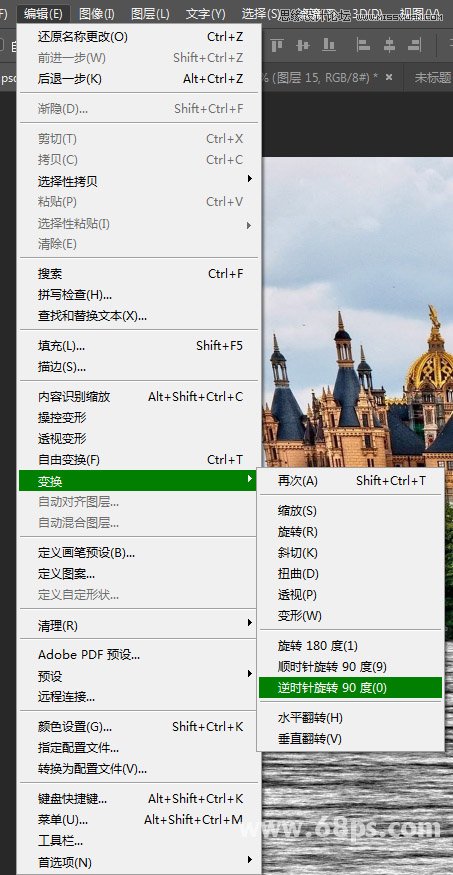
步骤8
转到“编辑”>“变换”>“透视” ,并以与反射层相同的方式调整纤维层的透视图。 按Enter键 确认。
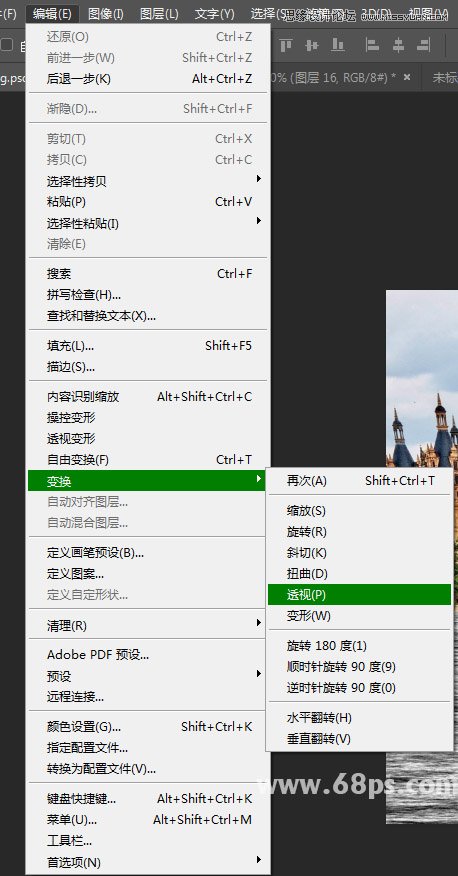
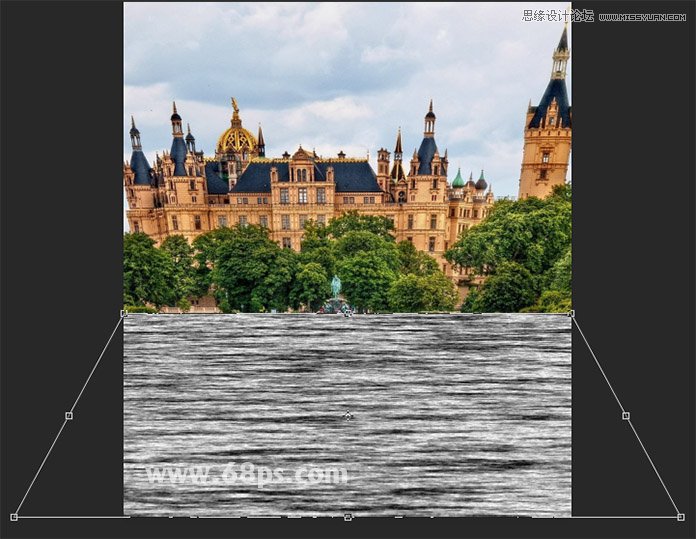
步骤9
转到滤镜>模糊>高斯模糊 ,并使用1.6像素的半径 。
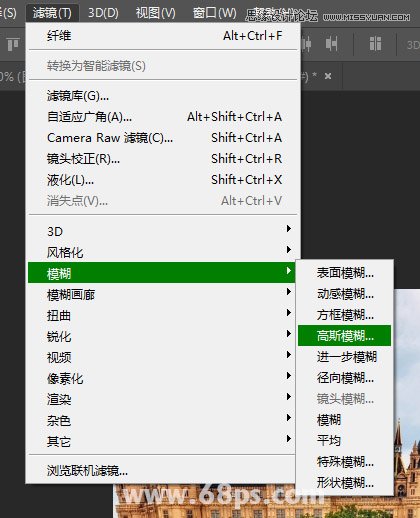

三.如何向水面倒影添加位移效果
水面是有波纹的,会使反射的物体会受到破坏,为了使其显得现实,我们需要进行以下操作。
步骤1
转到图层,我们新建一个图层, 确保了新图层被添加到纤维图层下面。
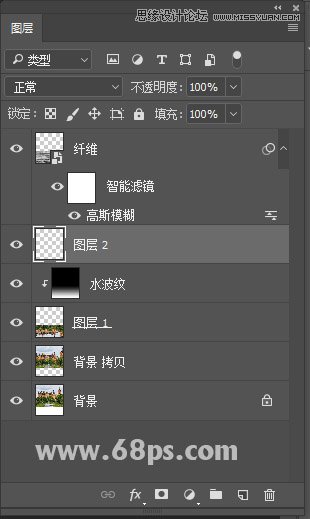
步骤2
转到编辑>填充并将内容更改为50%灰色 。 然后按OK ,以中间灰色填充新图层。
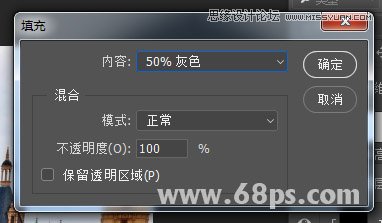
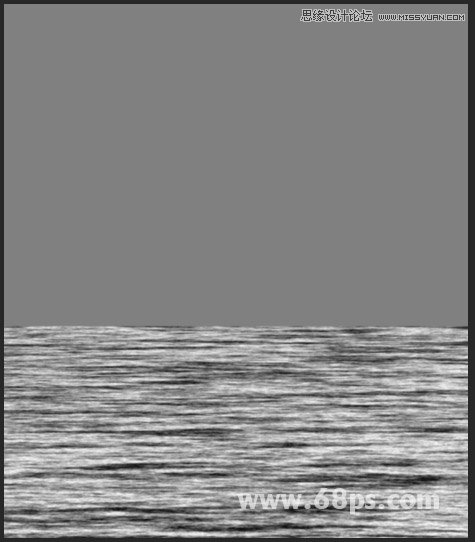
步骤3
转到图像>复制并在复制图像对话框中,将文档的名称更改为水涟漪,然后选择仅用于复制合并图层 。 按确定 ,Photoshop创建一个新的文件,它是灰色背景,并将光纤纹理合并在一起。
转到另存为 ,并将文件另存为水涟漪.psd 。 文件保存为.psd文件(这是Photoshop文件格式)非常重要。 一旦文件被保存,它可以关闭 - 它将被用作位移图。
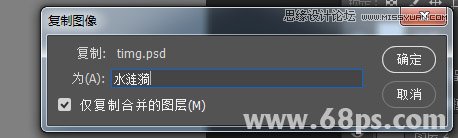
步骤4
返回到我们制作的文件,到图层面板中删除灰色填充图层。 然后单击“图层”面板中的纤维层,确保它是活动层。 将混合模式设置为柔光 ,并将不透明度降低至46% 。(具体你可以根据自己的照片进行调整)
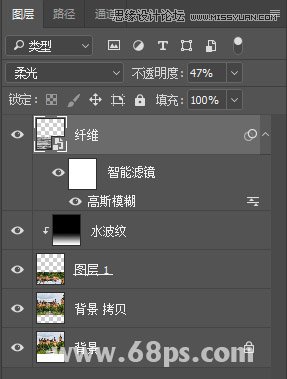
步骤5
单击倒影层使其成为活动层。 转到滤镜>扭曲>置换。 将“ 水平比例”设置为25 ,将“ 垂直比例”设置为10 。 设置未定义区域以重复边缘像素 ,然后单击确定 。 Photoshop会提示您选择位移图。 选择我们之前创建的水涟漪.psd文件。
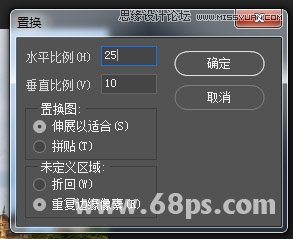
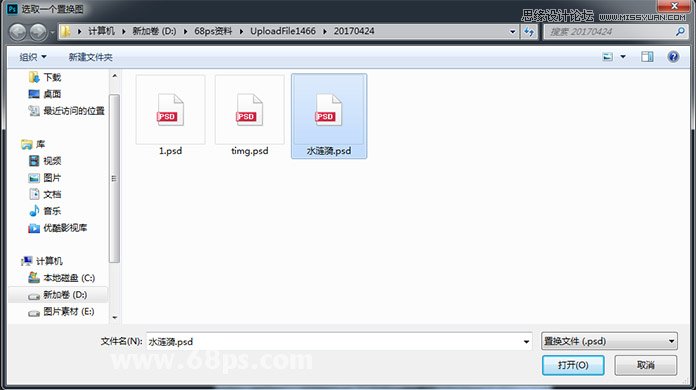

 情非得已
情非得已
-
 Photoshop制作唯美可爱的女生头像照片2020-03-17
Photoshop制作唯美可爱的女生头像照片2020-03-17
-
 Photoshop快速给人物添加火焰燃烧效果2020-03-12
Photoshop快速给人物添加火焰燃烧效果2020-03-12
-
 Photoshop调出人物写真甜美通透艺术效果2020-03-06
Photoshop调出人物写真甜美通透艺术效果2020-03-06
-
 Photoshop保留质感修出古铜色人像皮肤2020-03-06
Photoshop保留质感修出古铜色人像皮肤2020-03-06
-
 Photoshop制作模特人像柔润的头发效果2020-03-04
Photoshop制作模特人像柔润的头发效果2020-03-04
-
 古风效果:用PS调出外景人像中国风意境效果2019-11-08
古风效果:用PS调出外景人像中国风意境效果2019-11-08
-
 插画效果:用PS把风景照片转插画效果2019-10-21
插画效果:用PS把风景照片转插画效果2019-10-21
-
 胶片效果:用PS调出人像复古胶片效果2019-08-02
胶片效果:用PS调出人像复古胶片效果2019-08-02
-
 素描效果:用PS制作人像彩色铅笔画效果2019-07-12
素描效果:用PS制作人像彩色铅笔画效果2019-07-12
-
 后期精修:用PS给人物皮肤均匀的磨皮2019-05-10
后期精修:用PS给人物皮肤均匀的磨皮2019-05-10
-
 Photoshop利用素材制作炫丽的科技背景2021-03-11
Photoshop利用素材制作炫丽的科技背景2021-03-11
-
 Photoshop使用中性灰磨皮法给人像精修2021-02-23
Photoshop使用中性灰磨皮法给人像精修2021-02-23
-
 Photoshop制作水彩风格的风景图2021-03-10
Photoshop制作水彩风格的风景图2021-03-10
-
 Photoshop制作创意的文字排版人像效果2021-03-09
Photoshop制作创意的文字排版人像效果2021-03-09
-
 Photoshop制作逼真的投影效果2021-03-11
Photoshop制作逼真的投影效果2021-03-11
-
 Photoshop制作故障干扰艺术效果2021-03-09
Photoshop制作故障干扰艺术效果2021-03-09
-
 Photoshop制作被切割的易拉罐效果图2021-03-10
Photoshop制作被切割的易拉罐效果图2021-03-10
-
 Photoshop制作人物支离破碎的打散效果2021-03-10
Photoshop制作人物支离破碎的打散效果2021-03-10
-
 Photoshop制作逼真的投影效果
相关文章1362021-03-11
Photoshop制作逼真的投影效果
相关文章1362021-03-11
-
 Photoshop利用素材制作炫丽的科技背景
相关文章2062021-03-11
Photoshop利用素材制作炫丽的科技背景
相关文章2062021-03-11
-
 Photoshop制作人物支离破碎的打散效果
相关文章752021-03-10
Photoshop制作人物支离破碎的打散效果
相关文章752021-03-10
-
 Photoshop制作被切割的易拉罐效果图
相关文章852021-03-10
Photoshop制作被切割的易拉罐效果图
相关文章852021-03-10
-
 Photoshop制作水彩风格的风景图
相关文章1832021-03-10
Photoshop制作水彩风格的风景图
相关文章1832021-03-10
-
 Photoshop制作创意的文字排版人像效果
相关文章1802021-03-09
Photoshop制作创意的文字排版人像效果
相关文章1802021-03-09
-
 Photoshop制作故障干扰艺术效果
相关文章1032021-03-09
Photoshop制作故障干扰艺术效果
相关文章1032021-03-09
-
 Photoshop快速制作数码照片柔焦艺术效果
相关文章6332020-10-10
Photoshop快速制作数码照片柔焦艺术效果
相关文章6332020-10-10
